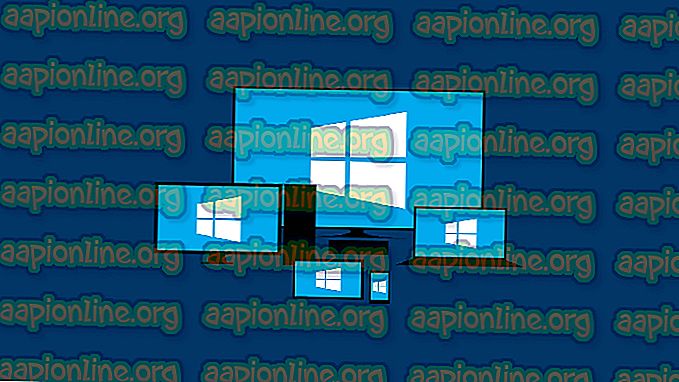Hoe iTunes Fout 0xe8000015 te repareren
Gebruikers ervaren de foutcode ' 0xe8000015 ' wanneer ze hun iPhone met hun computer verbinden via het hulpprogramma iTunes. De foutcode wordt gevolgd door het volgende foutbericht: 'iTunes kan geen verbinding maken met deze iPhone omdat er zich een onbekende fout heeft voorgedaan (0xe8000015)'.

Gebruikers ervaren dit foutbericht vooral wanneer hun iPhone is vergrendeld of ze handmatig hebben gereset (dit geldt ook voor het gebruik van een nieuwe iPhone). Volgens Apple is dit probleem tijdelijk en lost het zichzelf meestal op door alle modules te vernieuwen. Ons onderzoek gaf echter anders aan.
In dit artikel zullen we alle oorzaken bekijken waarom dit probleem überhaupt optreedt en wat de mogelijke oplossingen zijn om het probleem op te lossen. Zorg ervoor dat u de oplossingen vanaf het begin volgt en dienovereenkomstig naar beneden werkt. De oplossingen zijn genummerd volgens de toenemende volgorde van complexiteit en bruikbaarheid.
Opmerking: deze oplossingen werken waarschijnlijk niet voor iPhones met een gevangenisstraf, omdat hun configuraties worden beheerd door applicaties van derden.
Wat veroorzaakt iTunes-foutcode ' 0xe8000015'?
Na eerste meldingen van gebruikers te hebben ontvangen en zelf een onderzoek te hebben uitgevoerd, kwamen we tot de conclusie dat de foutmelding verschillende oorzaken heeft. De redenen waarom u de iTunes-foutcode ' 0xe8000015 ' kunt tegenkomen, zijn maar zijn niet beperkt tot:
- Slechte simkaart: de meeste iPhone-apparaten zijn gebonden aan een netwerkaanbieder. Alleen de simkaarten van die aanbieder kunnen de iPhone ontgrendelen en bruikbaar maken. Als de SIM-kaart zelf defect is of niet correct is geplaatst, wordt dit foutbericht weergegeven.
- Probleem in computer : er kunnen ook verschillende gevallen zijn waarbij de computer die wordt gebruikt voor iTunes slecht is en er problemen zijn met de configuraties. Hier kunt u proberen de computer te wijzigen die u gebruikt om toegang te krijgen tot iTunes en kijken of dit lukt.
- USB-apparaatstuurprogramma's zijn beschadigd : een ander mogelijk probleem waarom u dit probleem ondervindt, is vanwege corrupte apparaatstuurprogramma's die op uw computer zijn geïnstalleerd. De USB-stuurprogramma's zijn verantwoordelijk voor het aansluiten van de iPhone op uw computer en als ze zelf corrupt zijn, krijgt u de foutmelding.
- Corrupte iPhone-configuraties : Een andere ernstige oorzaak waarom dit probleem optreedt, is vanwege corrupte iPhone-configuraties. Hoewel dit onwaarschijnlijk lijkt, zijn er talloze gevallen waarin iPhones onjuiste configuraties hebben opgeslagen die problemen in het apparaat veroorzaken. Het herstellen van de iPhone werkt hier.
Oplossing 1: uw simkaart controleren
Meestal treedt dit foutbericht meestal op wanneer u probeert uw iPhone in te stellen door deze na gebruik opnieuw te verbinden met iTunes voor gebruik. Wat de foutmelding niet zegt, is dat het probleem mogelijk ook te wijten is aan de SIM-kaart die niet door het apparaat wordt ondersteund. Meestal zijn iPhones die in verschillende landen worden gebruikt, vergrendeld voor een specifieke provider en werken ze alleen als de simkaart van die specifieke provider in de telefoon is geplaatst.

Als de SIM-kaart is beschadigd of niet correct is geplaatst, zal de telefoon weigeren om correct verbinding te maken en verschillende problemen veroorzaken, waaronder de foutmelding die wordt besproken. Dit omvat ook het geval waarin de simkaart door de koerier zelf wordt vergrendeld en niet werkt zoals verwacht. Neem een kleine pin en duw deze in de simkaarthouder op uw iPhone. Haal de simkaart eruit en probeer deze opnieuw correct te plaatsen. Zorg ervoor dat deze correct op de simkaartlade is geplaatst. U kunt ook proberen een andere SIM-kaart van de ondersteunde provider te plaatsen om te zien of het probleem zich blijft voordoen. Als dit niet het geval is, betekent dit dat er een probleem is met uw simkaart. Als het nog steeds aanhoudt, ga dan naar de volgende oplossingen.
Oplossing 2: USB-stuurprogramma's opnieuw installeren
Als de bovenstaande methode niet werkt, betekent dit dat uw simkaart perfect werkt, maar dat er mogelijk een probleem is met uw USB-stuurprogramma's op uw computer. Wanneer u uw iPhone op iTunes aansluit, spelen de USB-stuurprogramma's van de computer de hoofdrol bij het verbinden van de twee. Als de telefoonstuurprogramma's niet correct zijn geïnstalleerd of op enigerlei wijze beschadigd zijn, kan dit het probleem veroorzaken. In deze oplossing gaan we naar Apparaatbeheer en verwijderen we de USB-stuurprogramma's. Later zullen we een nieuwe versie installeren en kijken of dit het probleem oplost.
Opmerking: zorg ervoor dat u uw apparaat loskoppelt voordat u deze oplossing probeert. Deze oplossing is bedoeld als u iTunes hebt gedownload van de Microsoft Store.
- Druk op Windows + R, typ ' devmgmt.msc ' in het dialoogvenster en druk op Enter.
- Ga in Apparaatbeheer naar de subcategorie ' USB ' en vouw deze uit. Zoek nu de poort die u gebruikt om de iPhone aan te sluiten.

- Klik er met de rechtermuisknop op en selecteer Stuurprogramma bijwerken . Nu heb je twee opties; u kunt ervoor kiezen om de stuurprogramma's automatisch bij te werken of u kunt ze handmatig bijwerken.
- Als de bijgewerkte stuurprogramma's niet werken en u nog steeds problemen ondervindt, kunt u de stuurprogramma's ook verwijderen en vervolgens proberen de iPhone te verbinden.
- Nadat het proces is voltooid, klikt u met de rechtermuisknop op een lege ruimte en klikt u op Scannen op hardwarewijzigingen .

- Nu worden de standaardstuurprogramma's automatisch geïnstalleerd (als u ze hebt geïnstalleerd). Start uw computer opnieuw op en probeer vervolgens verbinding te maken. Controleer of het probleem is opgelost.
Als u iTunes van de Apple-website hebt gedownload, volgt u de onderstaande stappen:
- Koppel uw apparaat los van uw computer
- Ontgrendel nu uw iOS-apparaat en navigeer naar het startscherm. Sluit uw apparaat nu weer aan op uw computer. Als iTunes automatisch wordt geopend, sluit u het.
- Druk op Windows + R om de toepassing Uitvoeren te starten en de volgende code uit te voeren en druk op Enter:
% ProgramFiles% \ Common Files \ Apple \ Mobile Device Support \ Drivers
- Klik nu op View present bovenaan het venster en vink de volgende opties aan:
Bestandsnaamextensies
Verborgen items

Nu kunt u alle bestandsextensies en alle verborgen items zien.
- Klik nu met de rechtermuisknop op een INF- bestand in de directory en klik op Installeren . Doe dit voor alle aanwezige INF-bestanden.
- Koppel uw apparaat nu los van uw computer en start het opnieuw. Controleer na het opnieuw opstarten opnieuw en kijk of het probleem is opgelost.
Oplossing 3: een andere computer proberen
Als beide bovenstaande methoden niet werken, kunt u proberen uw computer te controleren op een probleem. Er zijn verschillende gevallen waarin de iTunes-installatie corrupt is of modules mist. Hierdoor kan iTunes niet correct werken en kunnen er problemen optreden bij het verbinden met de iPhone.

In deze oplossing moet u een nieuwe versie van iTunes installeren nadat u een nieuw profiel op uw computer hebt gemaakt of de computer helemaal wijzigen. Als het probleem daar ook blijft bestaan, kunnen we verdergaan en proberen het probleem met andere methoden op te lossen. Als de fout niet optreedt, betekent dit dat er een probleem was met uw computer of de kopie van iTunes.
Opmerking: zorg ervoor dat u een werkende gegevensoverdrachtskabel gebruikt voor de verbinding. Gebruikers ondervonden dit probleem ook als de datakabel niet werkte.
Oplossing 4: uw iPhone herstellen
Als alle bovenstaande methoden niet werken, kunnen we proberen uw iPhone in herstelmodus (of DFU) te plaatsen en vervolgens proberen deze te herstellen. Alle bovenstaande methoden die niet werken, geven een indicatie dat er mogelijk een probleem is met de iPhone zelf in plaats van met de computer of de versie van iTunes. Houd er echter rekening mee dat het herstellen van uw iPhone mogelijk al uw lokaal opgeslagen gegevens verwijdert en dat het apparaat mogelijk om uw iCloud-inloggegevens vraagt, dus zorg ervoor dat u deze van tevoren bij u hebt.
- Schakel uw iPhone uit door de aan / uit-knop ingedrukt te houden en de balk te verschuiven.
- Zodra de iPhone is uitgeschakeld, sluit u de iPhone aan op uw computer en opent u iTunes op uw computer.
- Houd nu de start- en aan / uit-knop op uw apparaat ingedrukt totdat u het pop-upbericht in iTunes op de computer ziet.

- Nu kunt u updaten / herstellen volgens uw wens. Volg de instructies op het scherm dienovereenkomstig.
Opmerking: in plaats van de bovenstaande actie, kunt u ook het volgende proberen:
Houd de aan / uit-knop en de startknop tegelijkertijd ingedrukt . Nadat u beide knoppen 9-10 seconden hebt ingedrukt, laat u de aan / uit-knop los maar blijft u de knop ingedrukt houden. U kunt de knop loslaten zodra de computer meldt dat het een apparaat heeft gedetecteerd.